电脑锁屏怎么截图 锁定电脑后如何获取锁屏界面截图
更新时间:2023-12-24 12:43:26作者:jiang
电脑锁屏是一种常见的操作方式,它可以有效保护我们的电脑和个人信息的安全,有时候我们可能需要获取锁屏界面的截图,比如想要保存一张美丽的锁屏壁纸,或者记录一些重要的信息。锁定电脑后如何获取锁屏界面截图呢?接下来我们将介绍几种简单的方法,帮助您轻松完成这项任务。
方法如下:
1.在电脑桌面使用快捷键ctrl+alt+delete进入安全界面,点击锁定。
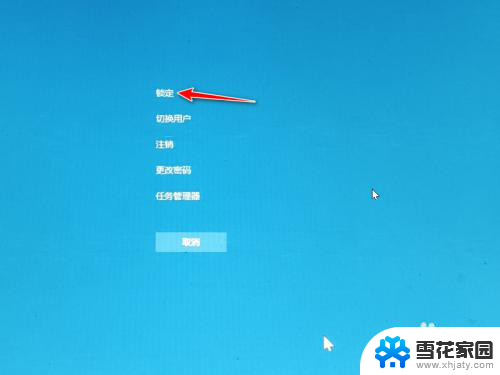
2.屏幕锁定后,点击键盘上的PrtSc按键。
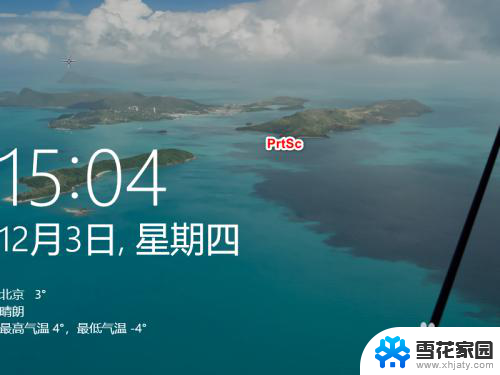
3.然后点击屏幕,重新输入密码进入电脑。
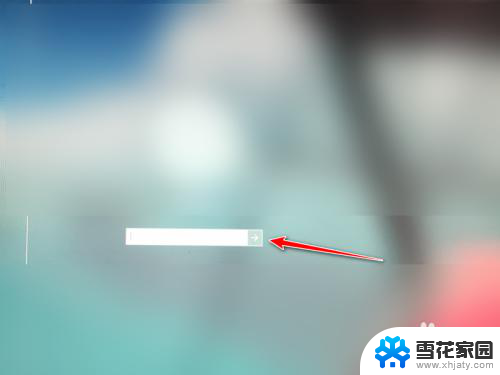
4.然后打开电脑自带的画图软件。
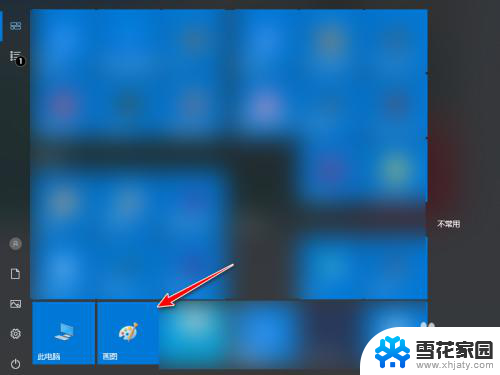
5.打开画布之后,直接使用ctrl+V进行粘贴。
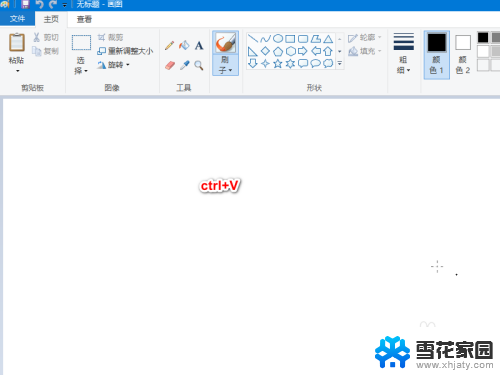
6.粘贴的图片即为在锁屏界面截下的图片。
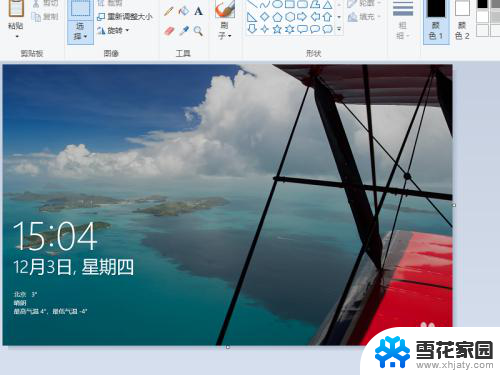
以上就是电脑锁屏如何截图的全部内容,如果你也遇到了这种情况,可以尝试按照以上方法解决,希望对大家有所帮助。
- 上一篇: 桌面上时钟 电脑桌面如何添加时钟
- 下一篇: 电脑跟打印机连上就是不能打印 电脑和打印机无法通信怎么办
电脑锁屏怎么截图 锁定电脑后如何获取锁屏界面截图相关教程
-
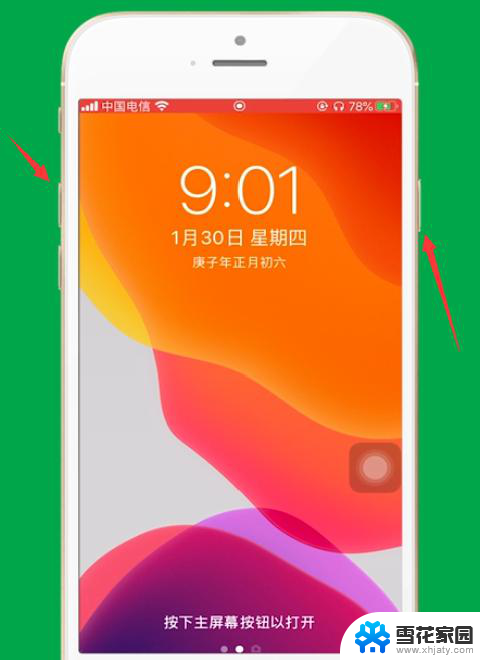 锁屏时怎么截屏 锁屏截图教程
锁屏时怎么截屏 锁屏截图教程2024-02-02
-
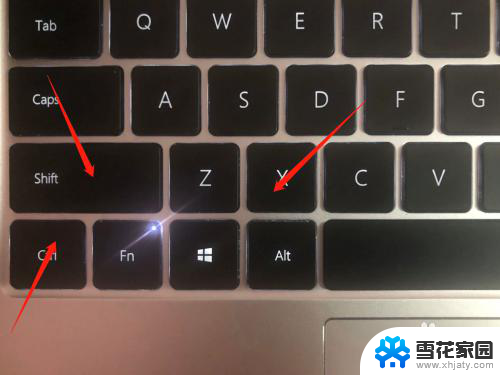 电脑截图部分怎么截图 电脑截屏怎么截取指定区域
电脑截图部分怎么截图 电脑截屏怎么截取指定区域2024-02-10
-
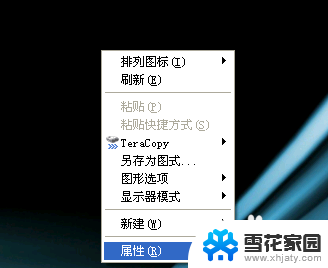 如何解锁屏幕锁定 电脑屏幕锁定怎么取消
如何解锁屏幕锁定 电脑屏幕锁定怎么取消2024-06-08
-
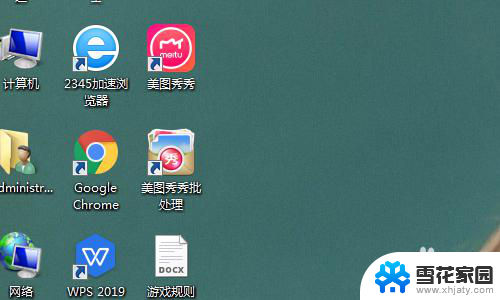 锁定桌面怎么解除 如何取消电脑桌面图标锁定
锁定桌面怎么解除 如何取消电脑桌面图标锁定2024-01-17
- 如何解锁电脑锁屏密码 电脑屏幕锁定密码错误怎么解锁
- 如何解除电脑屏幕锁定 取消电脑屏幕锁定方法
- 如何锁定电脑桌面图标 如何在Windows系统中锁定桌面图标位置
- 怎么关闭电脑屏幕锁定 电脑屏幕锁定取消教程
- 如何将图片设置为电脑锁屏壁纸 电脑锁屏图片设置方法
- 电脑开机卡在锁屏界面 电脑开机后长时间停留在锁屏界面怎么解决
- 电脑怎么看是windows几的 如何确定电脑系统是Windows几
- 联想小新系统重置 联想小新笔记本系统重置密码
- nvidia怎么打开录制 NVIDIA显卡录像功能怎么打开
- 华为mate30怎么调声音大小 华为mate30怎么调整铃声音量
- 电脑频繁重启无法开机 电脑无法开机怎么解决
- 微信删除的号码怎么找回来 怎样找回被删除的微信联系人
电脑教程推荐